Nu porniți ecranul laptop este negru - de ce, pentru o lungă perioadă de timp, ce să facă
Aproape orice alți utilizatori de Windows se confruntă cu o problemă atunci când notebook-ul nu este pornit și, în același timp, vin la martor doar un ecran negru. Putem spune că acest lucru este aproape cel mai frecvent eșec.
Cu toate acestea, toate nu poate fi la fel de grave și poate rula pentru ajutor nu este nevoie de service. Mai întâi trebuie să înțeleagă cauzele eșecului. Poate că problema va rezolva propria sa, fără a recurge la specialiști.
Cauză problemă

Foto: Nu porniți ecranul laptop-ului
În ultimele două cazuri pot fi tratate cu el însuși probleme acasă.
Descompune și încetează să își exercite funcțiile sau că elementul poate rezulta din:
- leziunile mecanice;
- echipament de manipulare neglijent;
- supraîncălzirea dispozitivului;
- umiditate și diverse resturi de la intrarea în sistem.
Ce se întâmplă dacă laptop-ul este pornit pentru o lungă perioadă de timp și apare un ecran negru
Un ecran negru și porniți laptop-ul pentru o lungă perioadă de timp? Motivul pentru care acest lucru nu poate fi în mod necesar un eșec al părții. În primul rând, trebuie să vă amintiți toate cele mai recente fraude efectuate de dispozitiv.
În cazul în care unitatea a lucrat intens pentru o lungă perioadă de timp, este posibil să se supraîncălzească. În acest caz, nevoile de laptop tehnician calificat. Poate că, înainte ca noi programe sau jocuri au fost instalate. După ce sa făcut o repornire, iar laptop-ul și nu se întoarce, acesta poate fi o eroare Windows.

Foto: OS Load windose
Dar, mai întâi ar trebui să acorde o atenție pentru a stabili dacă dispozitivul este conectat la sursa de alimentare.
În cazul în care laptop-ul nu se aprinde atunci când se utilizează doar o singură baterie. Poate că a fost doar epuizat și panica nu are nici un sens. În cazul taxați comanda completă, este necesar să se conecteze un calculator la rețea.
Odată ce dispozitivul a fost conectat la rețea, acesta a intrat fără probleme, atunci problema este în baterie.
Poate că ar trebui să fie înlocuit cu unul nou. Dar, în cazul în care computerul nu a câștigat necesitatea de a verifica dacă toate plug în loc și dacă acestea sunt în mișcare departe. Poate, undeva a fost strivit de sau rupte sârmă.
Se recomandă să vă asigurați dacă există o priză de curent. Pe fiecare laptop are o lumină specială care indică atunci când bateria se încarcă și conectarea la o rețea. În cazul în care toate luminile sunt aprinse, iar dispozitivul nu pornește, poate că problema se află în altă parte.

Foto: bec pe laptop
Acesta poate fi, de asemenea, o problemă cu un dispozitiv hardware setări. În acest caz se referă la cei calificați în mod opțional. Pașii de bază pentru a rezolva problema, aveți posibilitatea să proprii, fără nici un ajutor. Pentru a face acest lucru, resetați setările de hardware. Următoarele linii directoare vor ajuta să îndeplinească această provocare.
Resetați setările de hardware
Ce trebuie să faceți dacă aveți nevoie pentru a reseta toate configurația hardware-ul? Pentru a face acest lucru:
- utilizatorul trebuie să efectueze o oprire a laptopului de la sursa de alimentare;
- trage încărcătorul din priză;
- scoateți acumulatorul;
- urmată de apăsarea și menținerea apăsată în timpul celor 20 de secunde tasta de alimentare (comutator) ale dispozitivului;

Fotografii: Buton de alimentare
Important! Țineți apăsat butonul pentru atât de mult timp, este necesar să se asigure că taxa reziduală notebook-ului din stânga.
- atunci trebuie să introduceți bateria în loc, sau se conectează sistemul de alimentare cu energie;
- laptop efectua comutare;
- după ce selectați „Normal Startup Ferestre»;
- apăsați butonul Enter.
Dacă acești pași nu rezolvă confuziile ar trebui să meargă la pasul următor.
Verificați serviceability ecranului
În cazul în care laptopul este prima dată când nu se aprinde, iar ecranul în același timp negru, probabil, problema este ecranul în sine. Pentru a afla sigur, trebuie să verificați performanța ecranului computerului.
Această recomandare ar trebui să fie utilizată numai în cazul în care butonul de alimentare a fost apăsat și apoi laptop-ul a început să arate semne de viață. Aceasta este:
- M-am alăturat hard disk;
- Am auzit zgomotul cooler;
- indicatoare luminoase.
Cu toate acestea, imaginea nu a apărut, acesta trebuie să fie conectat la un monitor secundar pentru laptop. De regulă, toate laptop-urile au o legătură specială a fost posibil să se conecteze un alt. În cazul în care sistemul de operare este pornit după repornirea dispozitivului, atunci vina se află în ecran.

Foto: conector special
Într-un astfel de caz, ar trebui să contactați centrul de service și să se consulte cu experți.
Resetarea BIOS
Poate că problema cu un ecran negru a apărut imediat după ce utilizatorul a făcut unele modificări la setările BIOS de bază. Într-o astfel de situație, este necesar să se reseta aceleași setări pentru a fabrica, care este original.
Pentru a efectua această sarcină trebuie să respectați următoarele reguli:
- de îndată ce laptop-ul a fost pornit imediat apăsați butonul F10 și țineți-l timp de cel puțin 10 secunde;
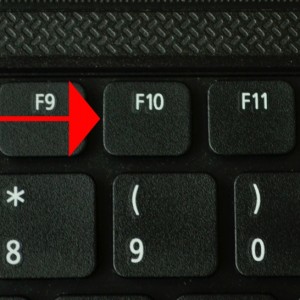
Foto: Butonul F10
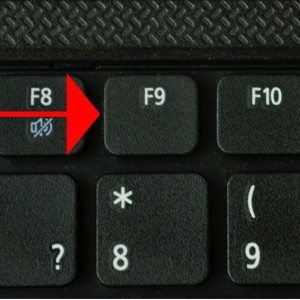
Dacă după repornirea lucrărilor de calculator ca și mai înainte, aceasta înseamnă că toate problemele au fost corectate. Cu toate acestea, în cazul în care aceste fraude nu au adus rezultate pozitive, este recomandat pentru a trece la pasul următor.
Resetarea modulului OP
Display-ul nu poate apărea din cauza unor probleme cu date de contact, precum și din cauza funcționarea defectuoasă a modulului de memorie.
În acest caz, puteți rezolva problemele prin:
- extragere modul RAM de laptop;
- după care, se recomandă să se efectueze dopuri de purjare, în scopul de a scăpa de blocaj.

Foto: module de memorie de înaltă calitate
Dacă există doar o singură scândură de memorie RAM și este disponibil cu câteva dopurile gratuite pentru ea poate schimba locul de conectare.
Important! Această metodă poate fi utilă în cazul în cazul în care dispozitivul este expus la apă anterior. Înainte de a începe sloit asigurați-vă că echipamentul este complet uscat. Dacă umezeala este încă lăsată să aștepte ceva timp pentru a ajunge să se usuce.
Înainte de a scoate de memorie aveți nevoie pentru a face cunoștință cu instrucțiuni detaliate și respectați cu strictețe aceste recomandări.
Instrucțiuni pentru îndepărtarea RAM:
- înainte de a începe lucrul la demontarea unității, un prim pas de deconectare de la sursa de alimentare;
- scoateți acumulatorul;
- pasul următor este slăbirea șuruburilor care fixează capacul, în cazul în care memoria;

Foto: Scoaterea bateriei și deschiderea capacului de fund
Important! Toate șuruburile sunt de diferite dimensiuni. Prin urmare, este mai bine să pre-grupate în lungime, astfel încât să nu te confuz.
- în cazul în care nu există nici un compartiment separat, va trebui să scoateți capacul din spate a laptopului (este recomandat să o facă cu atenție pentru a nu deteriora aparatul);
- RAM cu cleme fixate pe fiecare parte, acestea trebuie să se aplece;

Foto: Compartimentul RAM
Foto: setați memoria înapoi în priză
Important! Trebuie avut în vedere faptul că trebuie doar să introduceți OP la un unghi de 45 de grade. În acest caz, trebuie să fie bine fixate în sloturi. Recomandat ușor să apăsați pe partea de sus de bare. Acest lucru este necesar pentru a se asigura că butonul va bloca dispozitivul de blocare.
- următorul pas este de a construi un laptop;
- după care, este necesar să se pună în aplicare bateria;

Fotografie: asamblare notebook-uri
Există cazuri neplăcute, atunci când aceste fraude nu sunt în măsură să dea un rezultat corect. În această din urmă soluție poate fi de a reinstala BIOS.
Pentru a face față acestei sarcini trebuie să:
- ajunge pe portalul internet al producătorului;
- Du-te la secțiunea cu drivere;
- în caseta de căutare, introduceți modelul de laptop fără erori;
- localiza și descărca versiunea (cel mai târziu) BIOS.
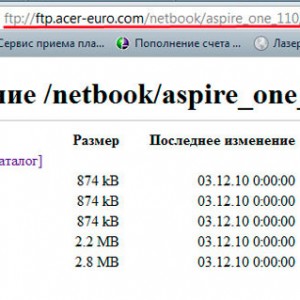
Foto: bios laptop Acer
În arhiva ar trebui să fie descărcate instrucțiuni detaliate. În urma acestuia, puteți reinstala BIOS-ul.
Ce a uitat parola de pe router? Răspunsul este aici.
Aceste recomandări vor ajuta pentru a rezolva problema și porniți notebook-ul de pe ecran negru, în cazul în care eșecul nu este de natură tehnică, și toată vina setările de hardware. În acest caz, puteți economisi timp și bani pe excursii și servicii în centre de servicii costisitoare. Deoarece acest prejudiciu nu poate fi considerată gravă și se poate manipula, fără a avea competențe adecvate. m